- Odemkněte Apple ID
- Bypass iCloud aktivace zámku
- Doulci iCloud Unlocking Tool
- Odemkněte iPhone od výrobce
- Vynechejte přístupový kód pro iPhone
- Obnovte heslo pro iPhone
- Odemkněte Apple ID
- Odemkněte iPhone 8 / 8Plus
- Odstranění zámku iCloud
- iCloud Unlock Deluxe
- iPhone Lock Screen
- Odemkněte iPad
- Odemkněte iPhone SE
- Odemkněte Tmobile iPhone
- Odstraňte heslo Apple ID
Konečný průvodce, jak vypnout hesla na iPhone
 Aktualizováno dne Lisa Ou / 03. srpna 2023 16:30
Aktualizováno dne Lisa Ou / 03. srpna 2023 16:30Ahoj! Od té doby, co si můj otec koupil nový iPhone, neustále zapomíná heslo a má potíže ho odemknout. Proto mě požádal, abych vypnul jeho heslo, aby jej mohl používat pohodlněji, ale zařízení Apple neznám. Pomůže mi někdo, jak vypnout přístupový kód na iPhone? Váš průvodce bude velmi oceněn. Dík!
Bývaly doby, kdy mobilní zařízení nepotřebovala přístupový kód pro lidi. Téměř každý, kdo má vaše zařízení, jej může otevřít a používat. Ale jak čas plynul, byly vyvinuty přístupové kódy k ochraně vašich zařízení, jako je iPhone. Zabraňuje ostatním v invazi do vašeho obsahu iPhone a uchovává vaše soukromá data a osobní údaje v bezpečí. Některým lidem však hesla v různých situacích nevyhovují. Možná si váš iPhone půjčil přítel, aby na dovolené pořídil skupinové snímky, a vy jej musíte pokaždé odemknout. Není mezitím odstranění zámku mnohem rychlejší, aby se předešlo nepříjemnostem?
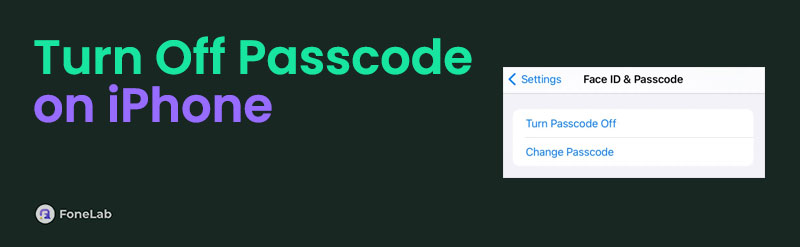
Mnoho dalších situací je také možných, takže byste chtěli vypnout zámek na svém iPhone. A naštěstí pro vás tento článek obsahuje správné pokyny pro vypnutí hesla na vašem iPhone. Kromě toho, pokud jej chcete vypnout z důvodu zapomnění, bonusové postupy jsou v článku níže, které vám pomohou změnit váš přístupový kód.

Seznam příruček
Část 1. Jak vypnout přístupový kód v aplikaci iPhone Settings
Výchozí přístup k vypnutí přístupového kódu na vašem iPhone je prostřednictvím aplikace Nastavení. Vzhledem k tomu, že jste nastavili své heslo v části Face ID nebo Touch ID & Passcode, je to také místo, kde budete proces ovládat, pokud jej budete chtít vypnout. Pamatujte však, že jakmile odstraníte přístupový kód pro iPhone, musíte zadat heslo Apple ID pokaždé, když používáte Apple Wallet, App Store, iTunes a další.
Postupujte podle pohodlných kroků níže, abyste pochopili, jak vypnout hesla na iPhone v aplikaci Nastavení:
Krok 1Přejděte do aplikace Nastavení pro iPhone a zadejte sekci přístupových kódů. Pokud má váš iPhone tlačítko Domů, klepněte na Klepněte na ID a přístupový kód. Pokud má Face ID, klepněte na ID obličeje a přístupový kód.
Krok 2Poté budete požádáni o zadání aktuálního přístupového kódu, abyste získali přístup. Na následující obrazovce klepněte na Vypněte přístupový kód a znovu zadejte heslo pro potvrzení a vypnutí přístupového kódu pro iPhone.
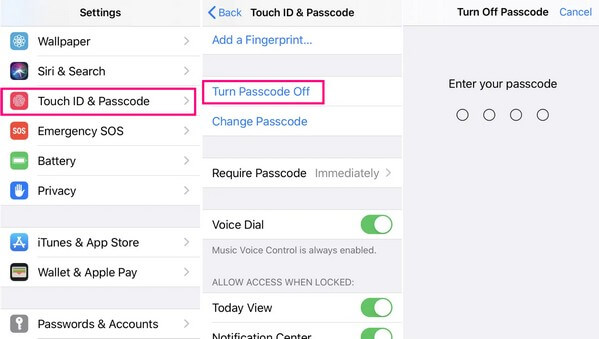
Část 2. Jak změnit přístupový kód, pokud jste jej zapomněli
Nyní, když jste se naučili, jak vypnout přístupový kód na iPhone, možná budete chtít vědět, jak jej změnit. Zapomenutí hesla je běžným problémem mnoha uživatelů zařízení. Následující část proto velmi pomůže, pokud jste jedním z lidí, kteří často zapomínají svůj přístupový kód pro iPhone. Jednoduše proveďte správné pokyny a očekávejte úspěšný výsledek.
Metoda 1. FoneLab iOS Unlocker
FoneLab iOS Unlocker je jedním z nejspolehlivějších programů, kterému můžete důvěřovat, když zapomenete přístupový kód. Dokáže rychle vymazat různé zámky na iPhone, iPod Touch a iPad, včetně číselných nebo alfanumerických přístupových kódů a Touch nebo Face ID. Jedná se tedy o perfektní nástroj, protože vám umožní odstranit zapomenuté heslo a změnit ho na libovolné. Kromě toho FoneLab iOS Unlocker funguje také v případě, že zapomenete jiná hesla uložená na vašem iPhone, jako je vaše Apple ID, heslo pro omezení času obrazovky atd.
FoneLab Pomáhá odemknout obrazovku iPhone, odebere Apple ID nebo jeho heslo, odstraní čas obrazovky nebo přístupový kód v sekundách.
- Pomáhá odemknout obrazovku iPhone.
- Odstraní Apple ID nebo jeho heslo.
- Odstraňte čas obrazovky nebo přístupový kód omezení v sekundách.
Vezměte si jako vzor níže uvedený bezproblémový postup pro změnu přístupového kódu pro iPhone, pokud jste jej zapomněli FoneLab iOS Unlocker:
Krok 1Získejte bezplatný instalační soubor FoneLab iOS Unlocker na jeho webu pomocí tlačítka Free Download. Poté jej otevřete a zpracujte oprávnění programu, abyste umožnili instalaci. Dokončí se za méně než minutu, takže chvíli počkejte a poté můžete na počítači spustit odblokování iOS.
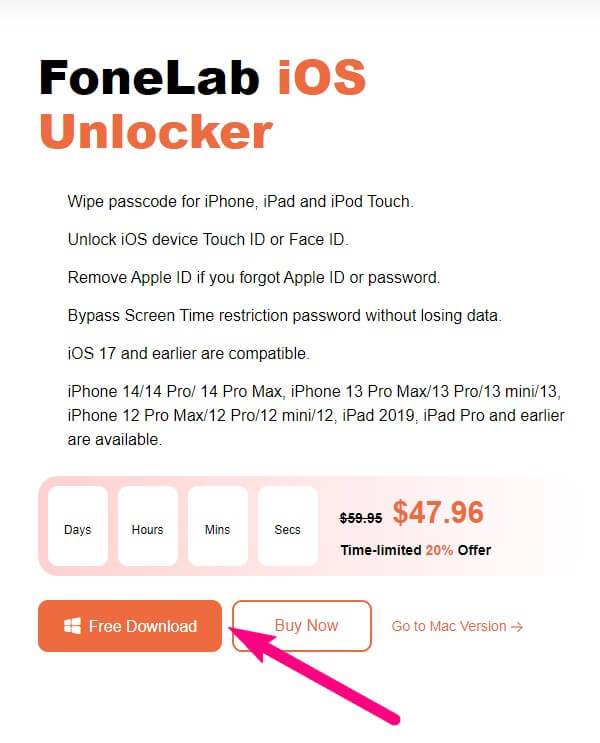
Krok 2V rozhraní nástroje se zobrazí různé odemykací služby. Nahoře uvidíte Wipe Passcode, Remove Apple ID, Screen Time, Remove MDM a Remove iTunes Backup Password. Vyberte horní pole, což je Vymazat přístupový kód.
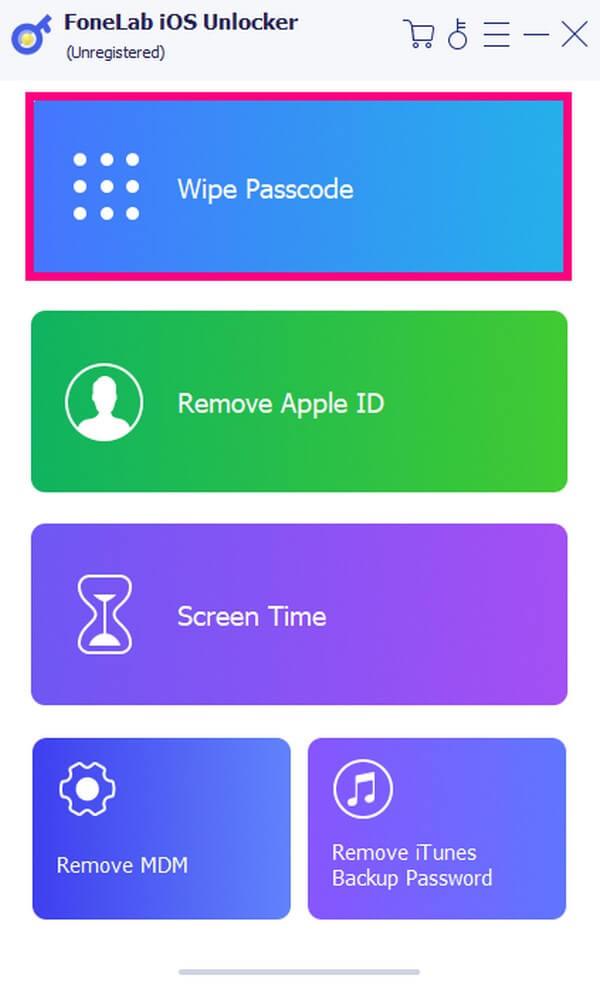
Krok 3Následující obrazovka vám ukáže problémy, se kterými vám program může pomoci, včetně problému se zapomenutým přístupovým kódem. Pokračujte klepnutím na kartu Start níže. Použijte lightning kabel, když vás nástroj požádá o připojení vašeho iPhone. Tímto způsobem může začít opravovat problém se zařízením.
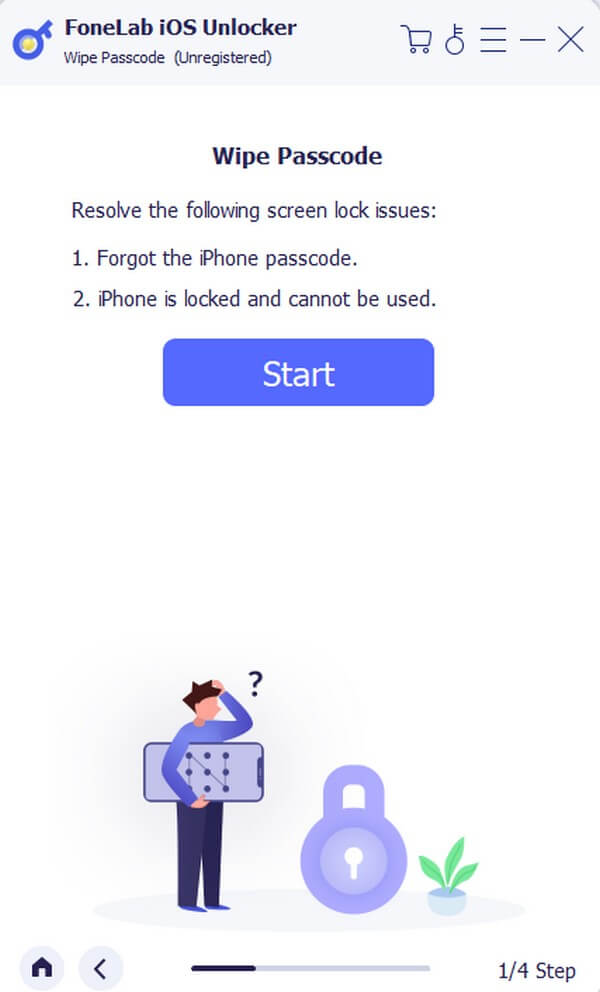
Krok 4Poté proveďte správné pokyny na obrazovce a vymažte přístupový kód zařízení. Po dokončení spusťte svůj iPhone a zadejte Nastavení pro nastavení dalšího přístupového kódu. Na Nastavení klepněte na Klepněte na ID a přístupový kód or ID obličeje a přístupový kód, pak hit Zapněte přístupový kód. Odtud nastavte preferovaný přístupový kód.
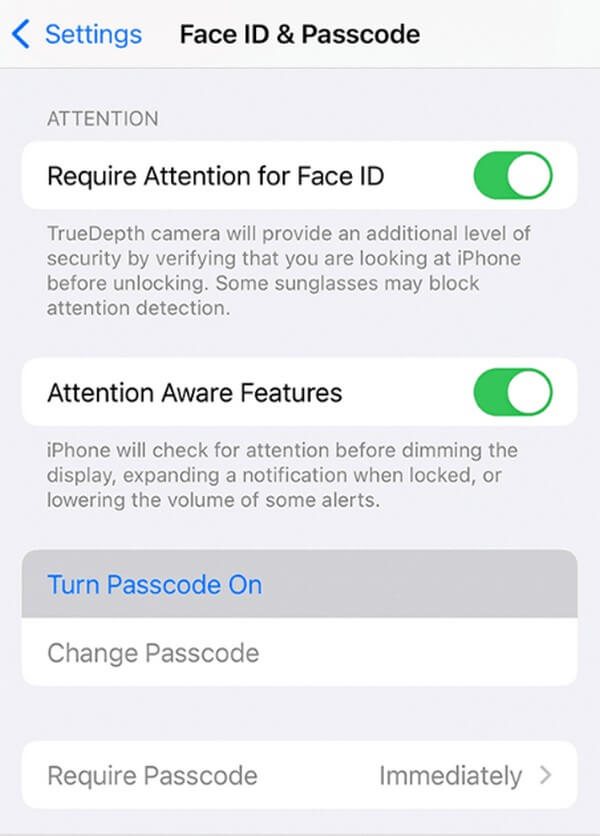
Metoda 2. iTunes
Můžete se také obrátit na iTunes, pokud nemůžete svůj iPhone odemknout kvůli zapomenutému přístupovému kódu. Pokud přepnete zařízení do režimu obnovy, rozhraní iTunes zobrazí akce, které můžete provést odemknout iPhone. Stejně jako předchozí metoda však také vymaže všechna vaše data a obnoví je do výchozího nastavení.
Poté, co se naučíte, jak vypnout heslo na iPhone, postupujte podle níže uvedených nekomplikovaných pokynů pro změnu hesla pro iPhone v iTunes:
Krok 1Otevřete iTunes na počítači a připojte svůj iPhone pomocí lightning kabelu. Poté pomocí kláves iPhone přejděte do režimu obnovení.
Pro iPhone bez a Domů tlačítko: Stiskněte a uvolněte objem Up pak Dolů tlačítka chronologicky. Poté podržte Strana dokud se nezobrazí obrazovka režimu obnovení.
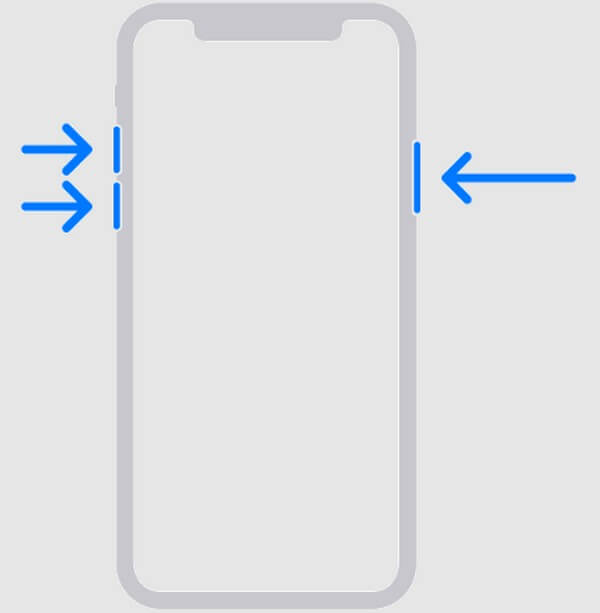
Pro iPhone s a Domů tlačítko: Podržte Domů a Power dokud se nezobrazí obrazovka režimu obnovení.
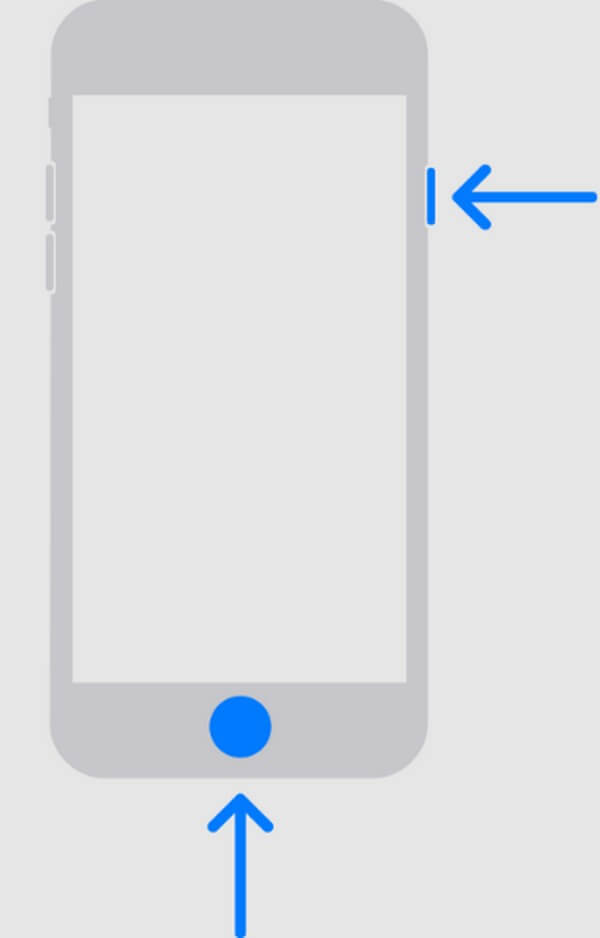
Krok 2Když se na rozhraní iTunes objeví zpráva, obnovte svůj iPhone podle pokynů. Po obnovení otevřete svůj iPhone Nastavení > Klepněte na ID a přístupový kód or ID obličeje a přístupový kód > Zapněte přístupový kóda poté nastavte své nové heslo.
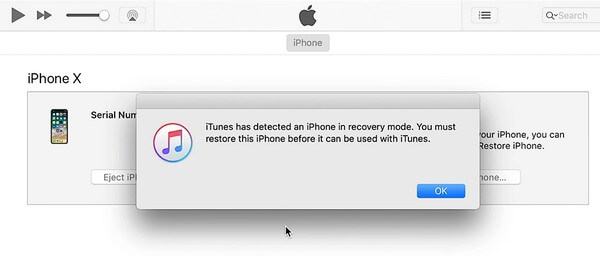
Pokud jste upgradovali na nejnovější macOS, možná na něm nebudete mít přístup k iTunes, protože již byl vyměněn. Místo toho můžete použít Finder, protože mají pouze stejný proces.
FoneLab Pomáhá odemknout obrazovku iPhone, odebere Apple ID nebo jeho heslo, odstraní čas obrazovky nebo přístupový kód v sekundách.
- Pomáhá odemknout obrazovku iPhone.
- Odstraní Apple ID nebo jeho heslo.
- Odstraňte čas obrazovky nebo přístupový kód omezení v sekundách.
Metoda 3. iCloud
iCloud je služba Apple s několika funkcemi a mezi nimi je funkce Find My. Přístupem k této funkci na iCloudu můžete na svém iPhonu vymazat vše, včetně přístupového kódu. Umožňuje vám tedy nastavit nový požadovaný přístupový kód, jakmile je proces mazání u konce.
Postupujte podle jednoduchého postupu níže a upravte heslo pro iPhone pomocí iCloud:
Krok 1Přejděte na stránku iCloud a poté se přihlaste pomocí svého Apple ID. Po zobrazení funkcí vyhledejte a zadejte funkci Najít. Poté si prohlédněte všechna svá zařízení a vyberte svůj iPhone.
Krok 2Klepnutím na Vymazat iPhone z možností vymažete obsah iPhone, včetně přístupových kódů. Nakonec otevřete svůj iPhone a přejděte na Nastavení > Klepněte na ID a přístupový kód or ID obličeje a přístupový kód > Zapněte přístupový kód změnit na svůj nový přístupový kód.
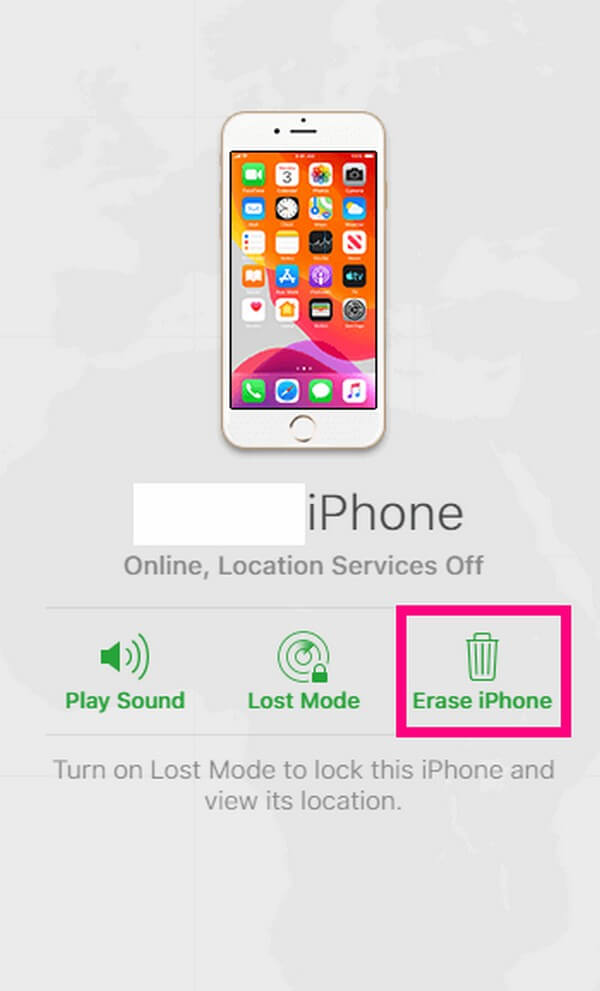
Část 3. Časté dotazy o tom, jak vypnout přístupový kód na iPhone
1. Proč nemohu vypnout přístupový kód na mém iPhone?
Váš iPhone může být chráněn správou mobilního zařízení atd., což vám brání ve vypnutí přístupového kódu. Nebo vaše zařízení může mít problém.
2. Proč musím na svém iPhone stále zadávat přístupový kód?
iPhone a další zařízení Apple jsou přísná, pokud jde o soukromí uživatelů, takže zadání přístupového kódu pokaždé, když na svém zařízení provádíte určitou aktivitu, pomáhá chránit vaše data a osobní informace.
Pokud jste si všimli, většina metod pro změnu zapomenutého hesla vyžaduje vymazání vašeho iPhone. Bohužel je to jediný způsob, jak odemknout zařízení a nastavit jiné heslo. Ale nebojte se; výše uvedené metody jsou nejbezpečnější, jaké můžete provést.
FoneLab Pomáhá odemknout obrazovku iPhone, odebere Apple ID nebo jeho heslo, odstraní čas obrazovky nebo přístupový kód v sekundách.
- Pomáhá odemknout obrazovku iPhone.
- Odstraní Apple ID nebo jeho heslo.
- Odstraňte čas obrazovky nebo přístupový kód omezení v sekundách.
